
פעולות ליטוש אחרונות ב‑iMovie ב‑iPad
iMovie מוסיף אוטומטית מעבר בין קטעי וידאו בפרויקט. ניתן להשתמש בכלי עריכה שנקרא העורך המדויק כדי לשלוט באופן מדויק במקום שבו מסתיימים ומתחילים קטעי וידאו לפני מעבר ואחריו.
ביישום iMovie
 ב‑iPad, פתח/י פרויקט סרט.
ב‑iPad, פתח/י פרויקט סרט.בציר הזמן, הקש/י על הצלמית של המעבר שברצונך לשנות ולאחר מכן הקש/י על החצים הכפולים הצהובים כדי לפתוח את העורך המדויק (או צבוט/י החוצה אנכית מעל צלמית המעבר).
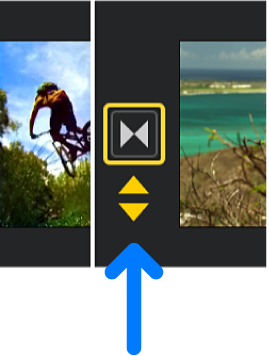
כפי שמוצג להלן, המעבר מקיים חפיפה בין תמונות ההתחלה של קטע הווידאו השני לבין תמונות הסיום של קטע הווידאו הראשון.
החלקים המעומעמים של קטעי הווידאו שמחוץ למעבר מייצגים קטעים שאינם בשימוש והם אינם מוצגים במהלך ההפעלה.
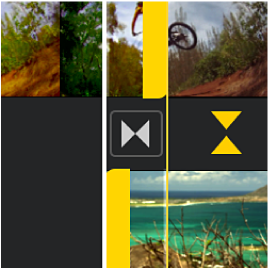
בצע/י פעולה כלשהי מהפעולות הבאות:
שינוי הנקודה בה קטע הווידאו הראשון מסתיים והמעבר מתחיל: גרור/י את הידית הצהובה שבראש הקטע ימינה או שמאלה.
במהלך הגרירה, המציג מראה את הפריים של הווידאו מתחת לסמן המיקום (הקו האנכי הלבן). זהו פריים הווידאו האחרון שיוצג לפני תחילת המעבר.
הידית התחתונה וקטע הווידאו התחתון זזים במקביל להזזת הידית העליונה, כדי לשמר את נקודת הסיום של המעבר.
שינוי הנקודה בה המעבר מסתיים וקטע הווידאו השני מתחיל: גרור/י את הידית הצהובה שבתחתית הקטע ימינה או שמאלה.
במהלך הגרירה, המציג מראה את הפריים של הווידאו מתחת לסמן המיקום (הקו האנכי הלבן). זהו פריים הווידאו הראשון שיוצג אחרי סיום המעבר.
הידית העליונה וקטע הווידאו העליון זזים במקביל להזזת הידית התחתונה, כדי לשמר את נקודת ההתחלה של המעבר.
שינוי נקודות ההתחלה והסיום של המעבר בין קטעי הווידאו: גרור/י את אייקון המעבר הממוקם בין הקטעים ימינה או שמאלה.
משך הזמן הכולל של המעבר וזה של כלל הפרויקט, נותר זהה.
על‑מנת לסגור את ״העורך המדויק״, הקש/י על החצים הכפולים הצהובים או צבוט/י פנימה אנכית מעליו.
לפרטים נוספים על אופן השימוש בעורך המדויק לביצוע עריכות מתקדמות של השמע בפרויקט, ראה/י יצירת עריכה מפוצלת ב‑iMovie שב‑iPad.